
დასრულებული სურათი, ნაწილობრივ ნიღბიანი, რათა აჩვენოს განსხვავება.
სურათის კრედიტი: სურათი Adobe-ის თავაზიანობით.
მბზინავი კანი, რომელსაც ხედავთ ჟურნალის ფოტოებზე, არ არის მხოლოდ სტუდიის ხარისხის განათების წყალობით, არამედ ფოტოების რეტუშირების პროცესის შედეგად თქვენ შეგიძლიათ გაიმეოროთ საკუთარი თავი ერთი ფენის გამოყენებით Photoshop-ში გამოყენებული ფილტრით CC. სურვილისამებრ, შეგიძლიათ ნიღბოთ ფენა, რომ ეფექტი გამოიყენოთ მხოლოდ სურათის ნაწილებზე; იმის გამო, რომ პროცესი გარკვეულწილად ბნელებს კანს, შეიძლება ასევე გინდოდეთ მიღებული სურათის გაღიავება დასრულების შემდეგ.
კანის ბრწყინვალების ეფექტის დამატება
Ნაბიჯი 1
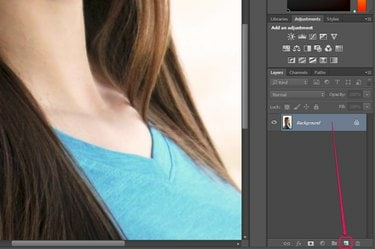
ფონის ფენის დუბლირება.
სურათის კრედიტი: სურათი Adobe-ის თავაზიანობით.
გახსენით თქვენი სურათი Photoshop-ში. ფენების პანელში გადაიტანეთ "ფონის" ფენა ღილაკზე "ახალი ფენა" მის დუბლიკატზე.
დღის ვიდეო
ნაბიჯი 2

შერწყმის რეჟიმის შეცვლა დუბლირებული ფენისთვის.
სურათის კრედიტი: სურათი Adobe-ის თავაზიანობით.
დააყენეთ ახლად შექმნილი ფენის შერწყმის რეჟიმი „Soft Light“-ზე ფენების პანელში ჩამოსაშლელი მენიუს გამოყენებით.
ნაბიჯი 3

ფილტრის მენიუ, Gaussian Blur ოფცია ჩანს.
სურათის კრედიტი: სურათი Adobe-ის თავაზიანობით.
დააწკაპუნეთ „ფილტრზე“, გადაიტანეთ „Blur“-ზე და აირჩიეთ „Gaussian Blur“.
ნაბიჯი 4

Gaussian Blur-ის პარამეტრების რეგულირება.
სურათის კრედიტი: სურათი Adobe-ის თავაზიანობით.
დარწმუნდით, რომ ჩართულია ჩამრთველი ველი, რათა დაინახოთ ინსტრუმენტის ეფექტი თქვენს სურათზე. ამ ფენის დაბინდვა არბილებს გამოსახულებაში არსებულ ხაზებს, რაც ქმნის მბზინავი კანის ილუზიას; ეფექტი იცვლება დაბინდვის ოდენობის მიხედვით. არ არსებობს მნიშვნელობა, რომელიც იმუშავებს ყველა სურათზე, ამიტომ შეცვალეთ "Radius" სლაიდერი, სანამ არ იპოვით შედეგს მოგწონთ და შემდეგ დააჭირეთ "OK". თუ კმაყოფილი ხართ თქვენი სურათის საერთო იერით, შეგიძლიათ შეჩერდეთ აქ.
ბზინვარების ამოღება გამოსახულების ნაწილებიდან
Ნაბიჯი 1

ღილაკი "ფენის ნიღბის დამატება" ფენების პანელში.
სურათის კრედიტი: სურათი Adobe-ის თავაზიანობით.
დააჭირეთ ღილაკს "ფენის ნიღბის დამატება" ფენების პანელში. ამის გაკეთება ავტომატურად აყენებს თქვენს წინა და ფონის ფერებს, შესაბამისად, შავ და თეთრად.
ნაბიჯი 2

ფუნჯის წინასწარ დაყენებული ამომრჩევი ჩამოსაშლელი მენიუ.
სურათის კრედიტი: სურათი Adobe-ის თავაზიანობით.
დააჭირეთ "B"-ს, რათა გადახვიდეთ ფუნჯის ხელსაწყოზე და აირჩიეთ "Soft Brush" წინასწარ დაყენებული ჩამოსაშლელი მენიუს გამოყენებით ოფციების ზოლში.
ნაბიჯი 3
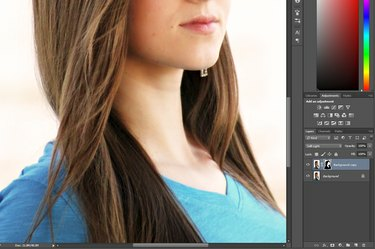
ნიღბიანი გამოსახულება თმასა და ტანსაცმელზე დამალული ბზინვის ფენით.
სურათის კრედიტი: სურათი Adobe-ის თავაზიანობით.
დახატეთ ფენის ნიღაბზე შავით, რათა დაიმალოთ ფენის ნაწილები, რომლებიც შეესაბამება გამოსახულების იმ ნაწილებს, საიდანაც გსურთ წაშალოთ ბზინვის ეფექტი. მაგალითად, შეგიძლიათ ამის გაკეთება ფოტოზე გამოსახული ადამიანის თმის, ტანსაცმლის ან თვალებისთვის. დააჭირეთ "[" ფუნჯის ზომის შესამცირებლად და "]" გაზრდის მიზნით; დააჭირეთ "X"-ს, რომ შეცვალოთ წინა და ფონის ფერები და დახატეთ ფენის ნიღაბი თეთრით, თუ შემთხვევით დამალეთ ფენის ის ნაწილი, რომელიც არ გინდოდათ.
გამოსახულების გაკაშკაშება
Ნაბიჯი 1
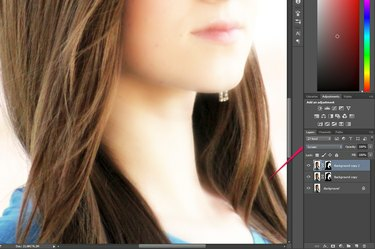
ფენების პანელი, ახლად შექმნილი ფენით დაყენებულია "ეკრანი".
სურათის კრედიტი: სურათი Adobe-ის თავაზიანობით.
გააკეთეთ ფენის დუბლიკატი და დააყენეთ ახლად შექმნილი ფენის შერწყმის რეჟიმი "ეკრანი".
ნაბიჯი 2

გამოსახულება მორგებული გამჭვირვალობით ზედა ფენაზე, რომელიც აჩვენებს რამდენიმე ზედმეტად ნათელ პრობლემურ ზონას.
სურათის კრედიტი: სურათი Adobe-ის თავაზიანობით.
შეამცირეთ ფენის გამჭვირვალობა იმ მნიშვნელობამდე, რომელიც მუშაობს თქვენს სურათზე. სურათების უმეტესობისთვის ეს უბრალოდ ექსპერიმენტის საკითხია, სანამ არ იპოვით რაღაცას, რაც კარგად გამოიყურება. როგორც კი იპოვით ამ მნიშვნელობას, თქვენ დაასრულეთ.
თუმცა, თუ თქვენს სურათს აქვს ბევრი კონტრასტი შუქსა და ჩრდილს შორის, თქვენ ვერ იპოვით გამჭვირვალობის მნიშვნელობას, რომელიც მთელ სურათს კარგად გამოიყურება. ამ შემთხვევაში, დაარეგულირეთ გამჭვირვალობა, სანამ გამოსახულების დაჩრდილული, მუქი უბნები არ გამოიყურება ისე, როგორც გსურთ. ახლა თქვენ დაგრჩენიათ ზედმეტად ნათელი შუქის ადგილები სურათზე.
ნაბიჯი 3

დასრულებული სურათი, ზედმეტად ნათელი უბნებით ნიღბიანი, რომ იყოს მუქი.
სურათის კრედიტი: სურათი Adobe-ის თავაზიანობით.
ფენას დაამატეთ ფენის ნიღაბი, თუ მეორე განყოფილება გამოტოვეთ და მას უკვე არ აქვს. რბილი შავი ფუნჯის გამოყენებით, დახატეთ ფენის ნიღაბი გამოსახულების ზედმეტად კაშკაშა ნაწილებზე -- ეს მალავს ფენას ამ ადგილებში და ეფექტურად ბნელებს მათ.



